確立された接続がホスト、コンピューターのソフトウェアによって中止されました
今回は、「確立された接続がホスト、コンピューターのソフトウェアによって中止されました」エラーが発生したときの対応方法を備忘録にします。
※作業環境:UEバージョン5.3.2 Windows11 VSCode Android14
備忘録
実機でテストプレイしようとしたときに、発生した不具合です。
USBの差し替えやデバイスの再起動など、試しても改善されなかったときに対応した方法になります。

ゲーム制作する初めにテンプレートを使って実機テストできるか確認する
ゲーム制作を始めるとき、実機テストできるかを初めに確認しておきます。
以下の記事で、Android実機テストのやり方を紹介していますので参考にしてください。
テスト済みプロジェクトを保管する
ゲーム制作を進める前に、正常に実機テストできた状態のプロジェクトフォルダを、別の場所に保管しておきます。
ゲーム制作進行中に「確立された接続がホスト、コンピューターのソフトウェアによって中止されました。」エラーが発生し、どうしても改善できない場合に、このプロジェクトを使います。
エラー発生時の対応
「エラーの出たプロジェクト」と「初めに作った実機テストまで済んでいるプロジェクト」を入れ替えます。
実機を繋いで、「初めに作った実機テストまで済んでいるプロジェクト」で実機プレイします。

成功すれば良いですが、これで不具合が出た場合は、他の原因があるのかもしれません。
プロジェクトを閉じて、「初めに作った実機テストまで済んでいるプロジェクト」と「エラーの出たプロジェクト」を再入れ替えします。
「エラーの出たプロジェクト」で実機テストしてみると、なぜか正常にテスト出来ました。
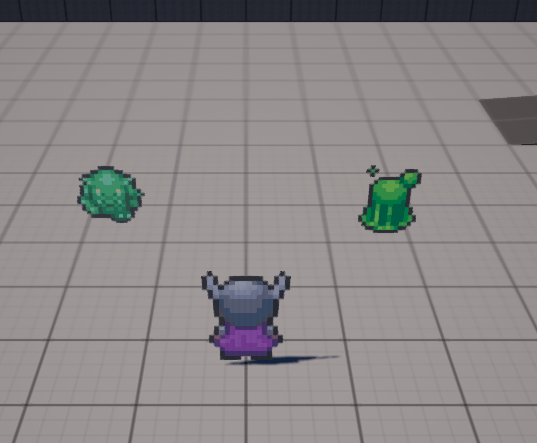
原因は不明ですが、私はこれで何とかなりました。
正直、手間なのであんまりやりたくないですが、どうしようもないときは対処の1つとして試します。
BPのみで開発したゲームでは、こんなエラー起きなかった気がしますが、運が良かっただけなのかもしれません。
他の記事を探す
他の記事も気になる方は、以下の記事の目次を確認ください。







